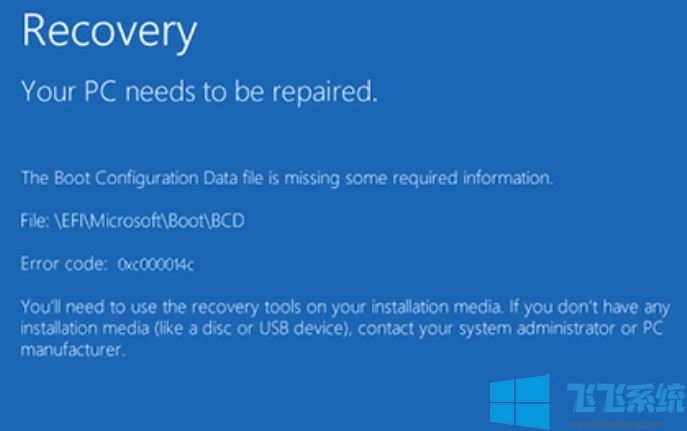
win10系统蓝屏代码0xc000014c解决方法
此解决方案仅可用在新硬件导致系统冲突的情况下才能起作用。如果您最近添加了新设备,它可以快速解决0xc000014c错误。
1、只需移除鼠标和键盘外的所有连接硬件。
2、 重新启动计算机以查
3、重启您的电脑,根据计算机或安装的操作系统,按“ F8 ”键
4、选择“ 最近一次的正确配置 ”,等待计算机能自动重启,如果能顺利启动,证明启动错误已修复成功。
如果还是无法修复那么进入RE模式(进入RE模式的方法:Windows10开机无法启动系统怎么进入WinRE和安全模式?(已解决))
单击“ 疑难解答”>“高级选项”>“命令提示符”;
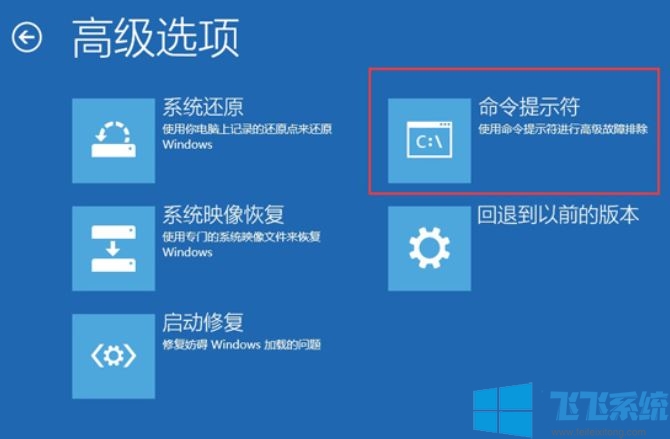
5、在提示符下键入以下命令,并在每个命令后按Enter,允许命令执行。
“ bootrec /fixmbr ”
“ bootre /fixboot ”
“ bootrec /scanos ”
“bootrec /rebuild”
6、同样的,在命令提示符启动时,输入命令:chkdsk C: /f /x /r ,按 Enter键,内置磁盘检查实用程序将自动开始运行。
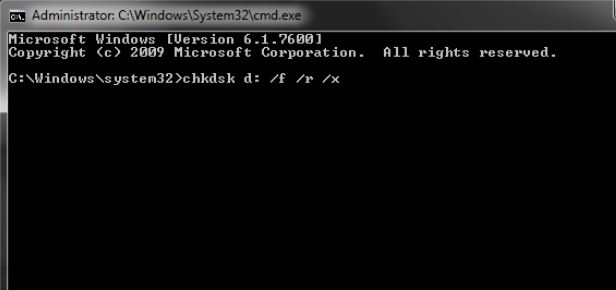
7、最后就是输入“sfc /scannow”,然后按Enter键。直到系统文件扫描全部结束(约15 – 20分钟)。
如果SFC工具报告找到并修复了某些文件,请重新启动计算机以查看是否已解决错误代码0xc000014c。
以上便是深度系统小编给大家分享介绍的win10系统蓝屏代码0xc000014c的修复方法!
分享到: